CÁCH KHẮC PHỤC LỖI FULL DISK TRÊN WINDOWS
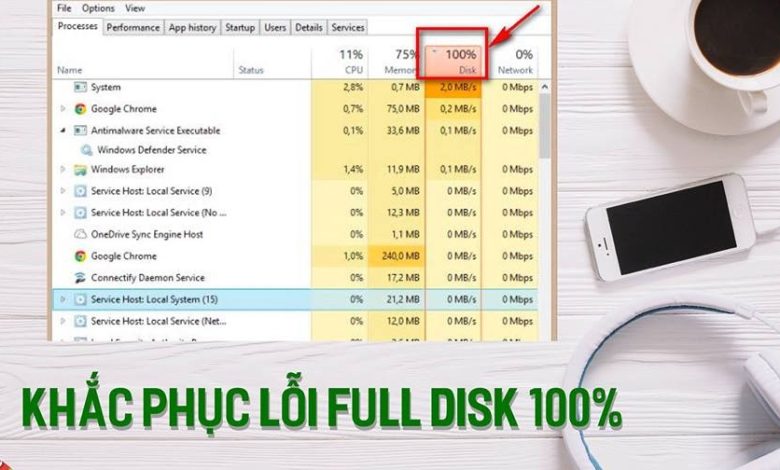
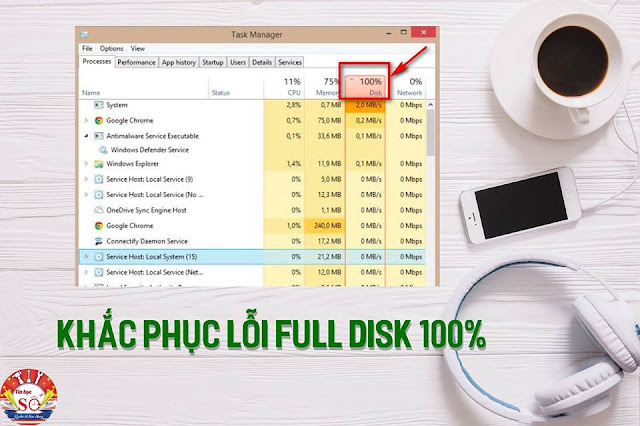 |
| sửa lỗi desktop |
Lỗi Full Disk(tràn màn hình) 100% có lẽ không còn xa lạ đối với những người dùng Windows 8.1. Lỗi này không chỉ bị trên Windows 8.1 mà trên cả Windows 7 hay Windows 8 đều gặp lỗi này. Mỗi lần mở Task Manager để xem chi tiết các hoạt động thì thấy các tiến trình luôn chạm mốc 100% hoặc luôn chiếm từ 90% trở lên. Vậy làm sao để khắc phục lỗi này thì các bạn có thể tham khảo cách dưới đây cùng Tin Học Số nha ![]()
🖱️1. Set Ram ảo bằng thủ công thay vì để chế độ Automatically:
Để Ram ở chế độ Automatically (tự động) cũng là một trong những nguyên nhân khiến máy tính bạn bị dính lỗi Full Disk. Thay vì để chế độ Auto thì bạn nên Set cứng RAM ảo.
Tại Tab Virtual Memory, bỏ dấu tick ở Automatically manage paging file size for all drives. Chọn ổ đĩa cài Hệ điều hành của bạn (thường là ổ C). Sau đó tích vào Custom size.
Tại mục Maximum size và Initial size. Bạn set cứng cho Ram ảo bằng 1/2 Ram thật của bạn. Ở đây mình có 4GB Ram nên sẽ Set một nửa là 2GB Ram = 2048MB, tương tự các bạn làm với máy tính của bạn.
Cuối cùng ấn OK để lưu, và khởi động để thay đổi có hiệu lực.
🖱️2. Xử lý Troubleshooting:
Bạn vào Control Panel, gõ Troubleshooting trên ô tìm kiếm và nhấn vào Troubleshooting > System and Security > System Maintenance > Next.
Sau đó cứ để cho máy nó làm việc khi xuất hiện thông báo System Maintenance như hình thì nhấn vào mục Try troubleshooting as an administrator. Sau đó ngồi đợi, chờ cho nó chạy đến khi nào có chữ Close thì nhấn vào.
🖱️3. Tắt Maintenance:
Cũng ở Control Panel, chọn System and Security và Action Center. Tiếp theo nhấp chuột vào mũi tên ở phần thiết lập Maintenance, chọn Settings. Bạn tích vào Never check for solutions (Not recommended) và OK.
Chúc các bạn thành công ![]()

